[Wireless Router] Làm cách nào để thiết lập điện thoại thông minh để chia sẻ mạng với bộ định tuyến (USB Tethering)?
Giới thiệu
Tham khảo hướng dẫn sau để kết nối USB qua điện thoại thông minh.
Thiết lập chia sẻ kết nối USB qua iPhone
Vui lòng tham khảo liên kết sau: [Bộ định tuyến không dây] Cắm, Chia sẻ & Lướt web: Biến Bộ định tuyến ASUS của bạn thành Điểm phát sóng 4G/5G ngay lập tức (Chia sẻ kết nối di động tự động 4G/5G)
Lưu ý: Để thiết lập chia sẻ kết nối USB qua iPhone, vui lòng đảm bảo bộ định tuyến của bạn có các phiên bản chương trình cơ sở sau:
1. Bất kỳ phiên bản nào từ 3.0.0.4.388.23000 đến 3.0.0.4.388.29999.
2. Bất kỳ phiên bản nào sau 3.0.0.4.388.31900.
3. Bất kỳ phiên bản 3.0.0.4.386.xxxxx nào sau 3.0.0.4.386.69019.
Thiết lập chia sẻ kết nối USB qua điện thoại thông minh Android
Đối với các phiên bản chương trình cơ sở sau, vui lòng tham khảo liên kết này: [Bộ định tuyến không dây] Cắm, Chia sẻ & Lướt web: Biến Bộ định tuyến ASUS của bạn thành Điểm phát sóng 4G/5G ngay lập tức (Chia sẻ kết nối di động tự động 4G/5G)
1. Bất kỳ phiên bản nào từ 3.0.0.4.388.23000 đến 3.0.0.4.388.29999.
2. Bất kỳ phiên bản nào sau 3.0.0.4.388.31900.
3. Bất kỳ phiên bản 3.0.0.4.386.xxxxx nào sau 3.0.0.4.386.69019.
Đối với các phiên bản khác ngoài các phiên bản trên, vui lòng tham khảo hướng dẫn sau.
Bước 1: Kết nối điện thoại thông minh Android của bạn với Bộ định tuyến ASUS bằng cáp USB.


Bước 2: Bật USB tethering trên điện thoại thông minh Android của bạn.
[Lưu ý] Để biết cài đặt, vui lòng tham khảo hướng dẫn sử dụng sản phẩm mà bạn đã mua.
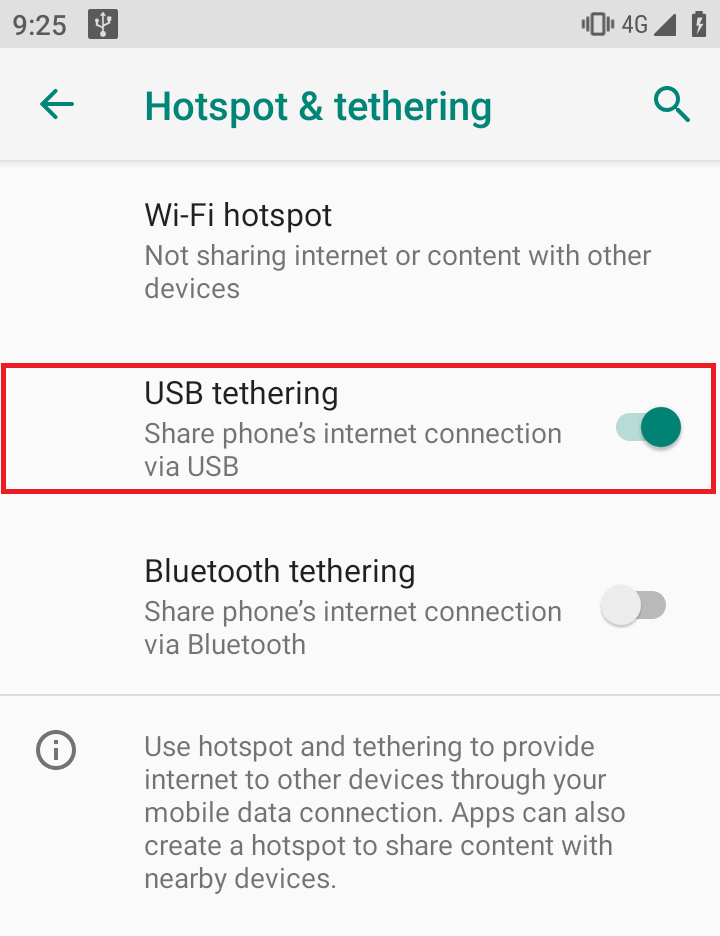
Bước 3: Kết nối PC của bạn với bộ định tuyến ASUS qua Wi-Fi hoặc cáp Ethernet.
Bước 4: Mở trình duyệt web và nhập IP LAN của bộ định tuyến hoặc URL bộ định tuyến http://www.asusrouter.com vào GUI WEB.

Lưu ý: Vui lòng tham khảo Cách vào trang cài đặt bộ định tuyến (Web GUI) để tìm hiểu thêm.
Bước 5: Nhập tên người dùng và mật khẩu của bộ định tuyến để đăng nhập.

Lưu ý: Nếu bạn quên tên người dùng và/hoặc mật khẩu, vui lòng khôi phục bộ định tuyến về trạng thái mặc định của nhà sản xuất và thiết lập.
Vui lòng tham khảo [Bộ định tuyến không dây] Làm thế nào để khôi phục bộ định tuyến về cài đặt mặc định của nhà sản xuất? để biết cách khôi phục bộ định tuyến về trạng thái mặc định.
Bước 6: Vào Network Map > Nhấp vào biểu tượng Android > Nhấp vào GO
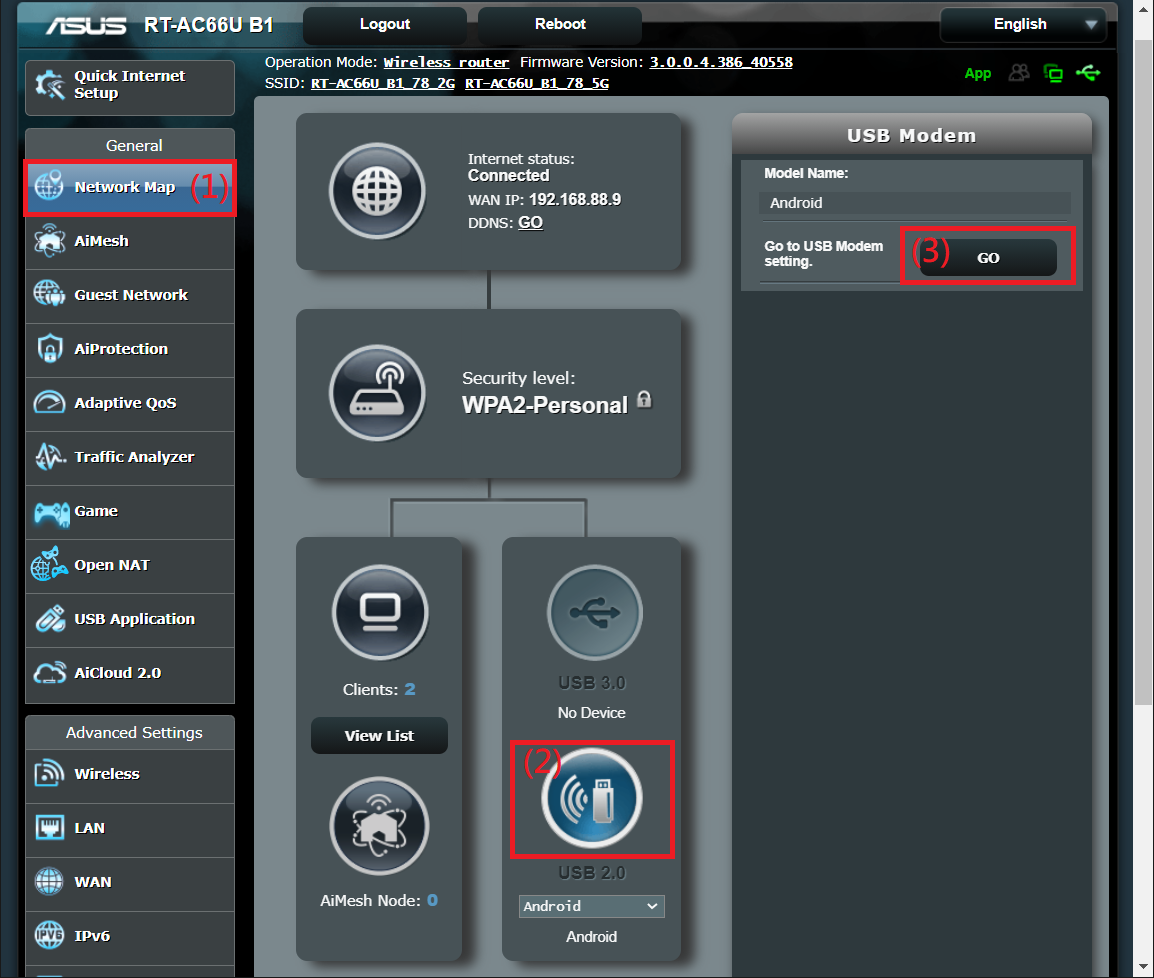
Bước 7: Bật chế độ USB và chọn điện thoại thông minh Android.
Sau khi thay đổi, nhấp vào "Apply" để lưu.
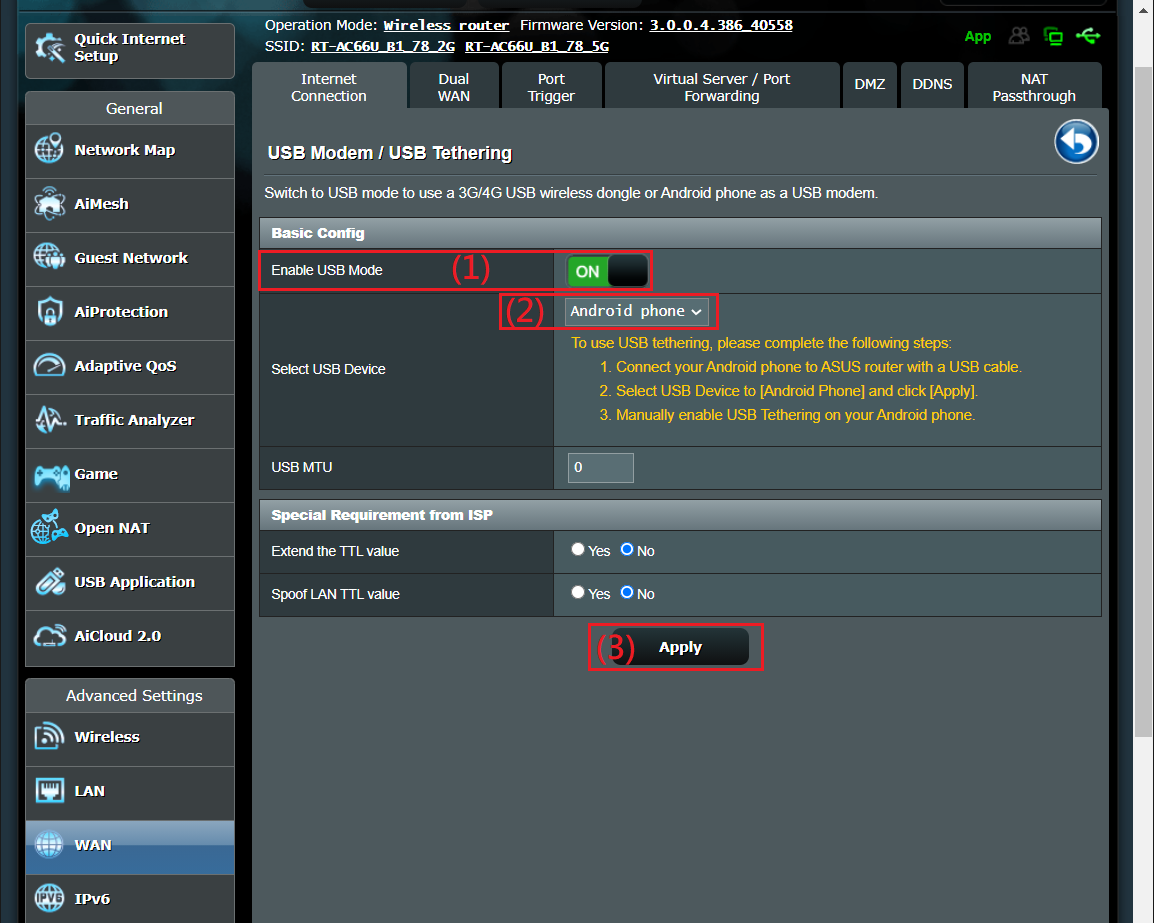
Bước 8: Sau khi thiết lập được áp dụng, Dual WAN sẽ tự động được bật.
Để biết thêm chi tiết, hãy tham khảo quy trình thiết lập Dual WAN qua liên kết sau. [WAN] Giới thiệu và thiết lập Dual WAN | Hỗ trợ chính thức | ASUS Global
Lưu ý: Có thể mất một thời gian để cấu hình kết nối.
- Failover
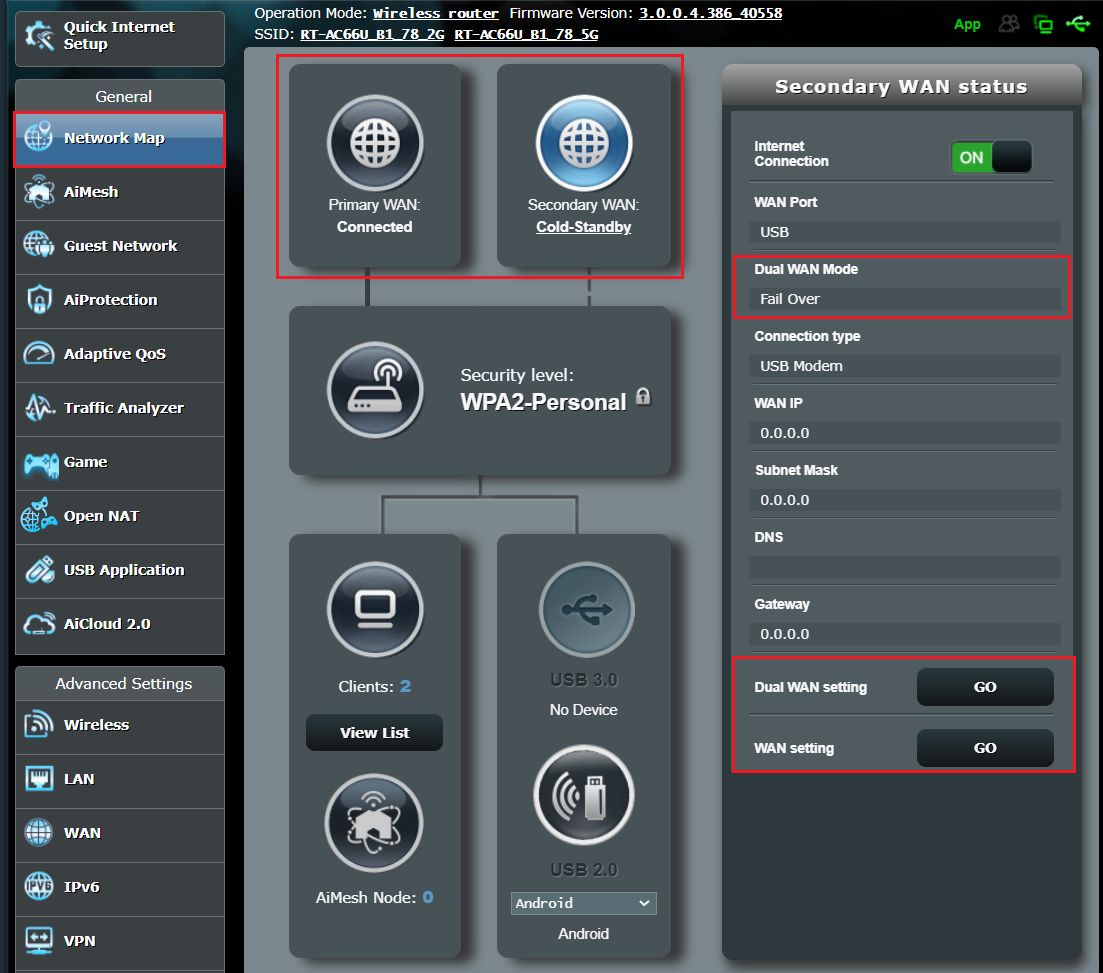
- Load Balance
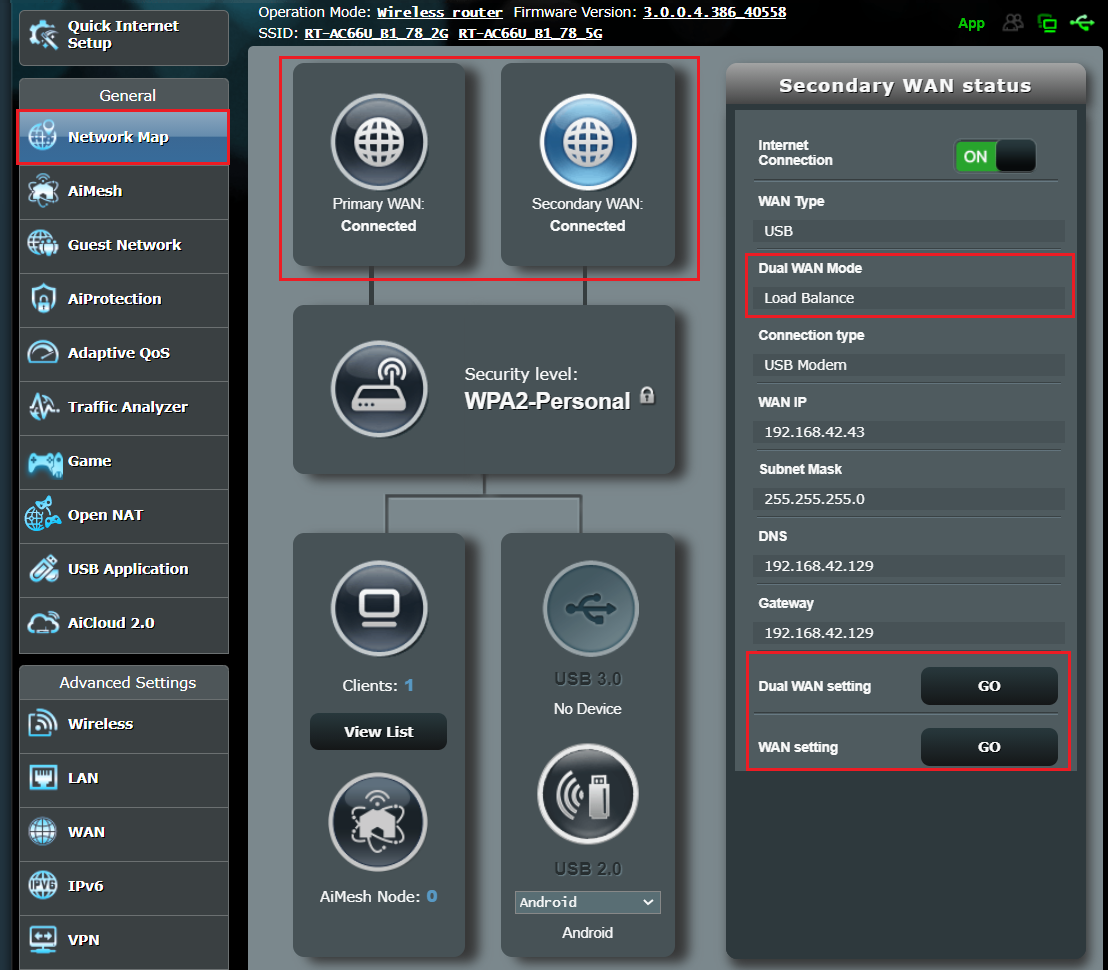
Làm thế nào để tải (Tiện ích / Phần mềm)?
Bạn có thể tải xuống trình điều khiển, phần mềm, phần mềm và hướng dẫn sử dụng mới nhất trong Trung tâm tải xuống ASUS.
Nếu bạn cần thêm thông tin về Trung tâm tải xuống ASUS, vui lòng tham khảo liên kết này.